云存储的多目录同步
倚楼
云存储是现在很多用户常用的一类软件,但是常见的云存储软件只能同步一个目录,这样的限制对于很多用户来说很不方便。于是人们想了很多方法,来进行多目录的同步操作。不过随着用户要求的日益迫切,一些云存储已经添加了多目录同步的功能。那么目前有哪些云存储支持多目录的同步操作?它们又是如何实现同步操作的?
坚果云的多目录同步
坚果云是国内为数不多的支持多目录同步操作的云存储。根据向导进行登录时会要求用户设置一个同步目录,这也是云存储软件通常要求设置的同步目录。设置完成后就可以在系统托盘看到坚果云的客户端软件图标,接下来点击该图标,在弹出的主界面窗口就可以进行同步目录的管理操作了(图1)。
首先点击窗口下方的“创建同步文件夹”按钮,在弹出的对话框中就可以添加其他的同步目录。现在在资源管理器窗口选择其他需要同步的文件夹,将其拖拽到对话框里面进行释放(图2)。提交成功的同步文件夹目录,会显示到客户端主界面的列表中,这样就可以同时进行多目录的同步操作了。如果用户在使用一段时间以后,不需要再对某些目录进行同步操作的话,将鼠标移动到任意一个同步目录上,这时就会显示出一个工具栏。点击工具栏中的“管理”按钮,在弹出的对话框选择要管理的同步文件夹,再点击“移动”按钮就可以停止它的同步操作。
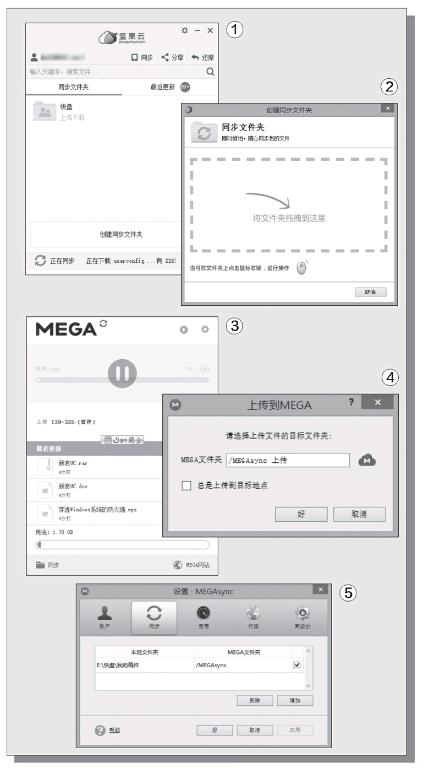
小提示
在需要同步的文件夹上点击鼠标右键,选择“坚果云”菜单中的“同步到个人空间”命令,也可以完成其他同步目录的添加操作。
小提示
对于通过“上传到MEGA”命令添加的同步目录,只有打开MEGA空间的WEB页面。在列表中找到不需要的目录后,单击右键菜单中的“删除”命令才可以解决。
MEGA的多目录同步
如果用户不喜欢使用国内的云存储,那么可以试一试国外的MEGA空间。同样首先下载安装最新的客户端软件,并且根据向导设置主要的同步目录。设置完成后点击系统托盘中的MEGAsync图标,在弹出的对话框中点击右上角的设置按钮,接着在弹出的菜单里面点击“上传到MEGA”命令(图3)。接下来在弹出的“上传到MEGA”对话框里面选择要上传的其他同步目录,然后点击“Open”按钮就会弹出一个确认窗口。
为了方便以后的管理操作,在弹出的确认对话框中点击“MEGA文件夹”后的按钮,在弹出的列表中设置一个新的同步目录名称(图4)。设置完成以后点击“好”按钮,刚刚设定的目录就可以开始同步操作了。如果用户不想再对某个目录进行同步了,首先打开MEGAsync软件的设置窗口。点击其中的“同步”按钮后,在弹出的列表中选择要删除的目录,最后点击“删除”按钮就可以了(图5)。

